Comment résoudre les problèmes d'écran noir de l'iPhone 15
May 23, 2025 • Déposé à: Solution de Réparation de Téléphone • Des solutions éprouvées
L'iPhone 15 a incontestablement séduit les utilisateurs grâce à ses fonctionnalités de pointe et à ses performances sans faille. Cependant, même les appareils les plus avancés peuvent rencontrer des problèmes occasionnels. L'un des problèmes les plus frustrants que peuvent rencontrer les utilisateurs de l'iPhone 15 est l'"écran noir de la mort". Ce guide passe en revue les différentes raisons à l'origine de l'écran noir de la mort de l'iPhone 15.
En outre, il fournit des solutions étape par étape pour vous aider à reprendre le contrôle de votre appareil. N'oubliez pas qu'il n'est pas nécessaire d'être un expert pour suivre ces étapes. Notre guide est conçu pour être convivial et accessible à tous les propriétaires d'iPhone 15.
Partie 1 Quelles sont les raisons du problème de l'écran noir de l'iPhone 15 ?
Le problème de l'écran noir de la mort del'iPhone 15 peut être causé par différents facteurs. Les facteurs à l'origine de cette erreur vont des défaillances logicielles aux problèmes matériels. Il est essentiel de comprendre ces raisons pour résoudre efficacement le problème. Vous trouverez ci-dessous quelques-unes des raisons les plus courantes à l'origine du problème d'écran noir sur l'iPhone 15:

1. Plantages de logiciels
Dans certains cas, le système d'exploitation de votre iPhone 15 peut rencontrer une erreur critique ou se bloquer. L'écran devient alors noir et ne répond plus. Cela peut être dû à différents facteurs. Il peut s'agir d'applications incompatibles, de fichiers système corrompus ou de conflits logiciels.
2. Épuisement de la batterie
Si la batterie de votre iPhone 15 est complètement déchargée, un écran noir peut apparaître lorsque vous tentez de l'allumer. Ce phénomène est fréquent lorsque la batterie n'est pas rechargée pendant une longue période.
3. Problèmes de matériel
Des dommages physiques ou des problèmes matériels sur l'iPhone 15 peuvent entraîner un problème d'écran noir. Un écran endommagé, des connecteurs défectueux ou d'autres composants internes peuvent en être la cause.
4. Applications tierces
Certaines applications tierces, en particulier celles qui ne sont pas optimisées pour la dernière version d'iOS, peuvent provoquer des conflits. Ce conflit peut entraîner un écran noir ou un blocage du système.
5. Surchauffe
Une accumulation excessive de chaleur due à une utilisation prolongée peut également être à l'origine de cette situation. En outre, l'exposition à des températures élevées peut être à l'origine de l'écran noir de l'iPhone 15.
Partie 2: 6 solutions recommandées pour résoudre le problème de l'écran noir de l'iPhone 15
Avant de demander l'aide d'un professionnel ou d'envisager le pire, essayez les solutions recommandées ci-dessous. Grâce à eux, vous pourrez résoudre vous-même le problème de l'écran noir de l'iPhone 15. Ces solutions sont conçues pour traiter différentes causes potentielles. Voici 6 méthodes courantes pour résoudre le problème de l'écran noir de l'iPhone 15:
Solution 1 : Vérifiez l'état de la batterie de votre iPhone 15
L'écran noir de l'iPhone 15 s'explique souvent par l'épuisement de la batterie. Il est donc essentiel de vérifier l'état de la batterie de votre appareil. Commencez par connecter votre iPhone 15 à un chargeur à l'aide du câble de charge Apple d'origine. Laissez votre iPhone 15 se charger pendant au moins 10 à 15 minutes. En effet, les batteries extrêmement déchargées peuvent mettre du temps à afficher l'indicateur de charge.
Une fois que vous estimez que la batterie est suffisamment chargée, essayez d'allumer votre iPhone. Pour ce faire, appuyez sur le bouton d'alimentation (bouton latéral) et maintenez-le enfoncé. Si la batterie est en la cause, votre iPhone devrait s'allumer correctement.

Solution 2 : Supprimer l'application problématique
Il arrive que des applications tierces installées sur votre appareil soient en conflit avec le système d'exploitation de l'appareil. Cette incompatibilité peut entraîner le problème d'écran noir de la mort de l'iPhone 15 Pro. Si vous avez commencé à rencontrer un problème d'écran noir après avoir installé une application, essayez de la supprimer. Suivez les étapes suivantes pour supprimer une application incompatible de votre iPhone 15 :
- Étape 1: Si vous souhaitez supprimer l'application de votre iPhone, touchez longuement l'icône de l'application sur votre écran d'accueil. Une liste d'options étendues s'affiche, dans laquelle vous devez appuyer sur l'option "Supprimer l'application".
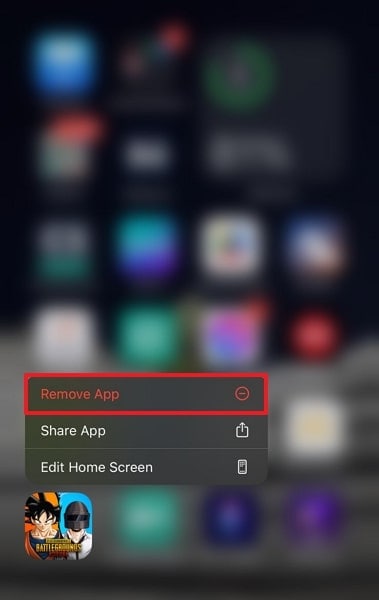
- Étape 2: Vous accéderez à un nouveau menu contextuel dans lequel vous devrez cliquer sur l'option "Supprimer l'application". Après cela, vous pouvez confirmer en appuyant sur le bouton "Supprimer" pour désinstaller l'application de votre iPhone.
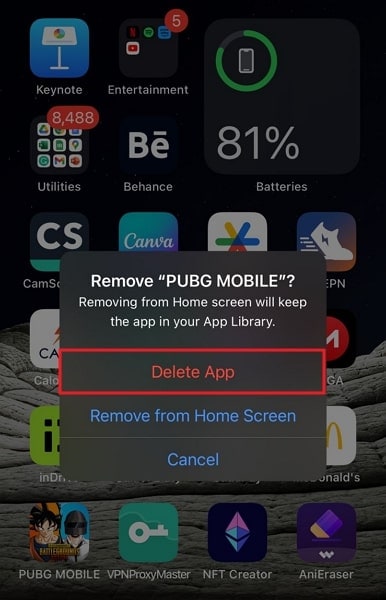
Solution 3 : Redémarrage forcé de l'iPhone série 15
Le redoutable Écran noir de l'iPhone 15 peut également être causée par un simple bug ou un problème temporaire. Dans ce cas, un simple redémarrage de l'appareil peut aider à résoudre le problème. Toutefois, comme l'appareil ne répond pas actuellement, vous devez le redémarrer de force. Pour ce faire, vous pouvez suivre les étapes suivantes :
- Étape 1: Pour forcer le redémarrage de votre iPhone 15 series, appuyez et relâchez le bouton "Volume Haut" sur le côté gauche de votre téléphone. Ensuite, appuyez et relâchez le bouton "Volume bas", puis appuyez et maintenez enfoncé le bouton "Côté" sur le côté droit du téléphone.
- Étape 2: Maintenez le bouton enfoncé jusqu'à ce que le logo Apple apparaisse, puis relâchez votre doigt. Cela forcera le démarrage de votre iPhone 15 qui ne répond pas.
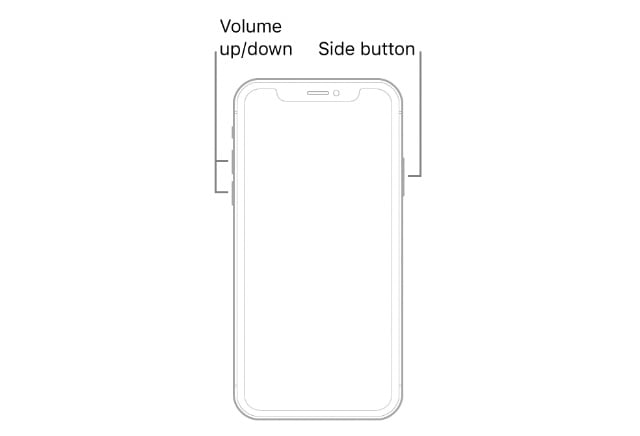
Solution 4 : Restaurer l'iPhone 15 en mode récupération
Si le problème persiste, la restauration de votre appareil en mode de récupération peut s'avérer utile. Il s'agit d'une solution bien adaptée pour résoudre des problèmes logiciels plus complexes. Toutefois, sachez que ce processus efface toutes les données de votre iPhone 15. Il est donc essentiel de déterminer si vous disposez d'une sauvegarde de votre iPhone avant de procéder. Voici comment restaurer votre iPhone 15 en mode de récupération :
- Étape 1: Utilisez le câble Apple Lightning vers USB certifié MFi pour connecter votre iPhone 15 à un PC/Mac et vérifiez que la dernière version d'iTunes/Finder est installée sur l'appareil.
- Étape 2: Pour mettre votre appareil en mode récupération, appuyez d'abord sur le bouton "Volume haut", puis sur le bouton "Volume bas". Enfin, appuyez sur le bouton latéral et maintenez-le enfoncé jusqu'à ce que l'iPhone passe en mode récupération.
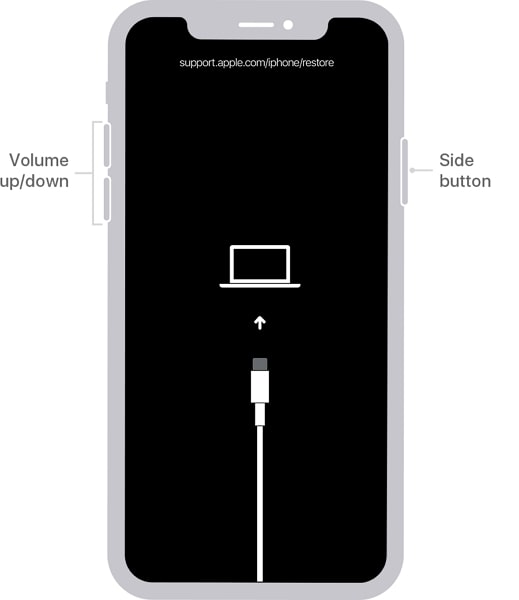
- Etape 3: Sur votre PC/Mac, iTunes/Finder devrait détecter votre iPhone 15 en mode de récupération. Il vous invitera à "Mettre à jour" ou "Restaurer" votre appareil. Choisissez l'option "Restaurer". Cela effacera toutes les données de votre iPhone 15 et installera la dernière version d'iOS.
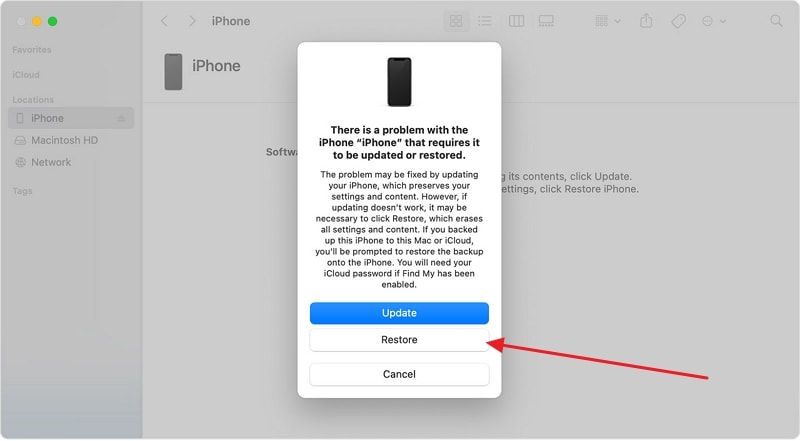
Solution 5 : L'outil de réparation du système iOS le plus puissant - Prise en charge de la série iPhone 15
Lorsque toutes les autres méthodes ont été épuisées et que le problème de l'écran noir de la mort de l'iPhone 15 persiste, vous avez besoin d'un puissant outil de réparation du système iOS. Le meilleur outil capable de résoudre facilement ce type de problème est Wondershare Dr.Fone. Il s'agit d'un logiciel réputé et largement utilisé, conçu pour diagnostiquer et résoudre divers problèmes liés à iOS.
De plus, cet outil de réparation du système de l'iPhone 15 est capable de résoudre plus de 150 problèmes du système iOS sans affecter les données de votre téléphone. Voici comment utiliser Wondershare Dr.Fone pour tenter de réparer l'écran noir de votre iPhone 15 Pro:
- Étape 1: Accéder à l'outil de réparation iOS
Pour réparer votre iDevice à l'aide de Wondershare Dr. Fone, vous devez le lancer sur votre ordinateur. Allez ensuite dans l'option "Boîte à outils" en haut à gauche de l'écran d'accueil. Sélectionnez l'option "Réparation du système" et choisissez la nature de l'appareil, par exemple "iOS". Ensuite, sélectionnez l'option "Réparation iOS" dans la nouvelle fenêtre et cliquez sur l'option "Réparation standard".

- Étape 2: Mettre l'appareil en mode de récupération
Mettez maintenant votre appareil iOS en mode de récupération en suivant les instructions à l'écran. La plateforme détectera tous les micrologiciels iOS disponibles une fois que l'appareil est en mode de récupération. Ce micrologiciel peut être installé sur votre appareil problématique en cliquant sur le bouton "Télécharger".

- Étape 3 : Réparation de l'écran noir de la mort
Une fois le firmware iOS téléchargé sur votre appareil, il est vérifié par la plateforme. Ensuite, vous pouvez cliquer sur le bouton "Réparer maintenant" pour lancer le processus de réparation. Vous pouvez vérifier la barre de progression pour voir si le processus est terminé. Une fois le processus terminé, cliquez sur l'option "Terminé" pour conclure le processus de réparation et utiliser votre iPhone 15.

Solution 6 : Contacter l'assistance Apple
Si vous avez exécuté tous les correctifs mais que le problème de l'écran noir de la mort de l'iPhone 15 Pro n'est toujours pas résolu. Il est temps de contacter l'assistance Apple pour obtenir de l'aide. L'équipe d'assistance d'Apple est composée d'experts compétents.
Ils peuvent aider à diagnostiquer et à résoudre les problèmes liés aux logiciels et au matériel. Lorsque vous contactez l'assistance Apple, soyez prêt à fournir des informations détaillées sur le problème. De plus, indiquez également les mesures de dépannage que vous avez déjà prises.

Partie 3: Conseils pour éviter le problème de l'écran noir de l'iPhone 15
Mieux vaut prévenir que guérir. Il est possible de réduire les risques de rencontrer le Problème de l'écran noir de la mort de l'iPhone 15. Suivez les conseils suivants pour assurer la stabilité et le bon fonctionnement de votre appareil:
- Maintenez votre système d'exploitation iOS à jour: Mettez régulièrement votre iPhone 15 à jour avec la dernière version d'iOS. Apple publie souvent des mises à jour qui incluent des corrections de bugs, des renforcements de la sécurité et des améliorations du système. Il réduit le risque de rencontrer des problèmes liés au logiciel.
- Contrôle de la santé de la batterie : Surveillez régulièrement l'état de la batterie de votre iPhone 15. Évitez de laisser la batterie se vider complètement. Cela peut entraîner des problèmes lors de la charge.
- Utiliser des accessoires d'origine: Utilisez des câbles de charge, des adaptateurs et des accessoires Apple d'origine. Ils garantissent une compatibilité optimale et évitent les problèmes matériels potentiels.
- Éviter la surchauffe : Prévenez la surchauffe de votre iPhone 15 en évitant de l'exposer à des températures extrêmes. De plus, évitez de l'exposer directement au soleil ou d'utiliser des applications énergivores pendant des périodes prolongées.
- Effectuer des sauvegardes régulières : Sauvegardez régulièrement vos données sur iCloud ou sur votre ordinateur à l'aide d'iTunes. Ainsi, en cas de problème, vous disposerez d'une sauvegarde récente à partir de laquelle vous pourrez restaurer vos données.
- Surveiller les mises à jour des applications : Maintenez vos applications à jour en installant les dernières mises à jour de l'App Store. En outre, les développeurs publient souvent des mises à jour pour corriger les bogues, améliorer les performances des applications et introduire de nouvelles fonctionnalités.
Conclusion
Pour le problème de l'écran noir de la mort de l'iPhone 15, Wondershare Dr.Fone apparaît comme un excellent choix. En tant que puissant outil de réparation du système iOS, Dr.Fone offre une solution efficace et complète. En outre, il peut diagnostiquer et résoudre divers problèmes liés aux logiciels. Sa capacité à réparer les systèmes iOS, y compris le problème de l'écran noir, constitue une ressource précieuse.
C'est particulièrement le cas pour les utilisateurs qui ont épuisé les autres solutions sans succès. Wondershare Dr.Fone guide les utilisateurs tout au long des étapes d'accès au mode de récupération, de téléchargement du micrologiciel et d'exécution des réparations. Wondershare Dr.Fone simplifie ainsi le processus et offre une approche conviviale.

















Blandine Moreau
staff Rédacteur